Замените Нотепад са Едитор-ом упакованим Нотепад-ом ++ Едитор [гроовиДовнлоад]
Мицрософт Фрееваре / / March 17, 2020
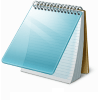 Нотепад је доследно била она мала апликација која долази у пакету са Виндовсом кроз сваку верзију објављену у историји оперативног система. Иако Нотепад може бити користан алат, помислили бисте да би га Мицрософт ажурирао или барем додао неколико опционалних функција током година сличних начину на који ажурирани калкулатор. На жалост, нису, и као резултат тога неколико трећих програмера се појавило нудећи „алтернативе за Нотепад“. Нотепад ++ један је од мојих омиљених који је препун моћних алата и функција.
Нотепад је доследно била она мала апликација која долази у пакету са Виндовсом кроз сваку верзију објављену у историји оперативног система. Иако Нотепад може бити користан алат, помислили бисте да би га Мицрософт ажурирао или барем додао неколико опционалних функција током година сличних начину на који ажурирани калкулатор. На жалост, нису, и као резултат тога неколико трећих програмера се појавило нудећи „алтернативе за Нотепад“. Нотепад ++ један је од мојих омиљених који је препун моћних алата и функција.
Нотепад ++ доноси потпуно нови сет функција који вам омогућавају да безброј нових ствари урадите само једноставном бележницом. То је светло на системским ресурсима и оптерећењима тренутно тако да не примећујете разлику у перформансама између њега и стандардне Виндовс нотепад-ове. Моје лично најдраже коришћење за њега је уређивање кода или можда додатак хек-едитор-а, али постоји много више ствари које се могу урадити с тим. Погледајмо дубље.
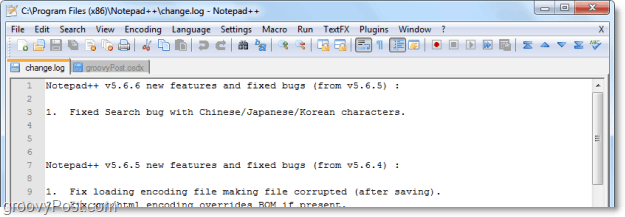
Како подесити Нотепад ++ као замену за Нотепад, а притом задржати Нотепад као резервну копију
1. Посетите изворну страницу нотепадд ++ и преузмите бинарне извршне датотеке.
http://notepad-plus.sourceforge.net/uk/download.php
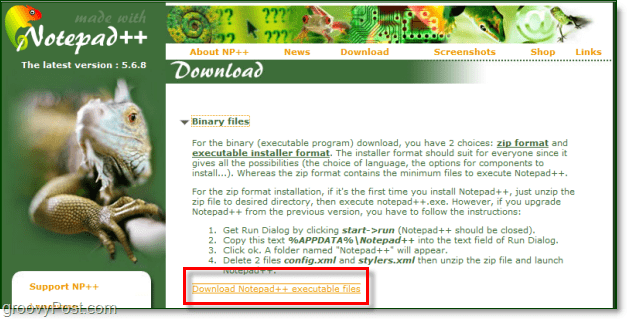
2. Након завршетка преузимања можете Трцати инсталациону датотеку. Процес подешавања је једноставан, а сва подешавања можете да оставите према заданим поставкама, ако желите. Само Кликните на Следећи неколико пута. Готово.
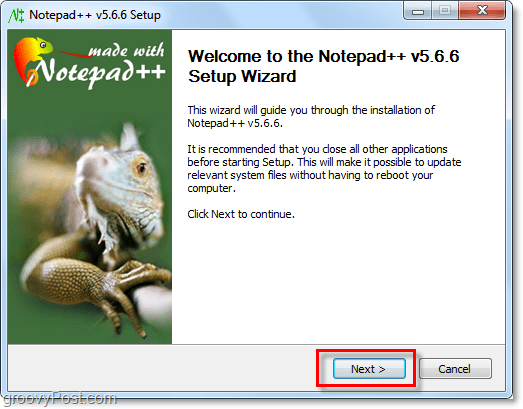
Сада је Нотепад ++ инсталиран и спреман за употребу! Било је прилично једноставно! Можда ћете приметити Нотепад ++ аутоматски је додала опцију у контекстни мени када ти Десни клик датотеке које се могу отворити помоћу њега. Ова је опција прилично живахна, али ако желите да се аутоматски отвори помоћу Нотепад-а ++, наставите да читате!
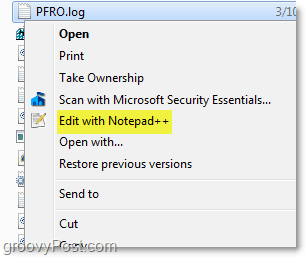
Постављање асоцијација типа датотеке Нотепад ++
3. Кликните на тхе тхе Виндовс Старт Мену Орб и Тип ин подразумевани програми. ПритиснитеУнесите.
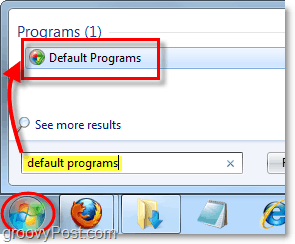
4. Кликните на опција Придружите врсти датотеке или протоколу програму
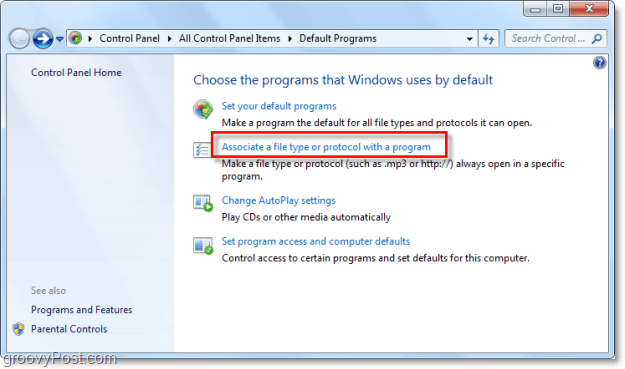
5.Кликните наЦуррент Дефаулт да бисте променили начин организовања листе, а затим се помичите према доле све док не видите Нотепад под том категоријом. У овом тренутку је на вама; можете ручно да промените све врсте датотека које су повезане са Нотепад-ом или само промените .ткт асоцијацију. Овдје их има доста, а поступак је исти за све њих, па ћу само покрити промјену начина .ткт за руковање. Изаберите тип датотеке .ткт и Кликните наПромените програм.
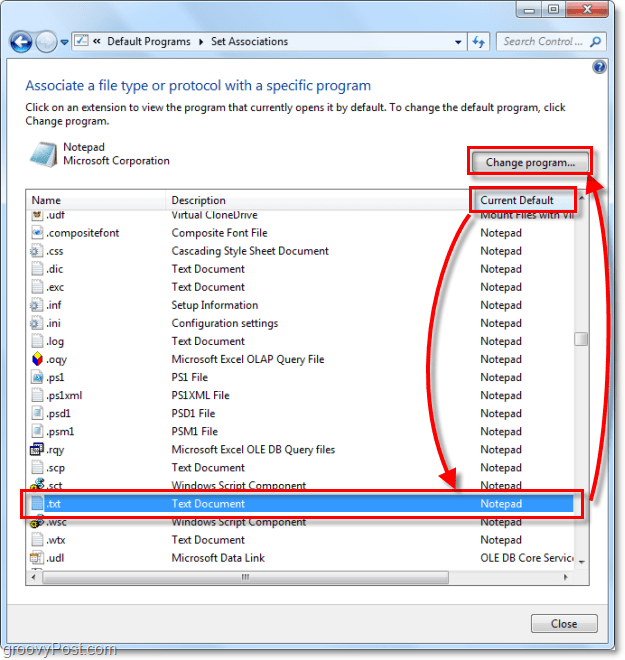
6. У следећем прозору Кликните наПретражите у доњем десном углу.
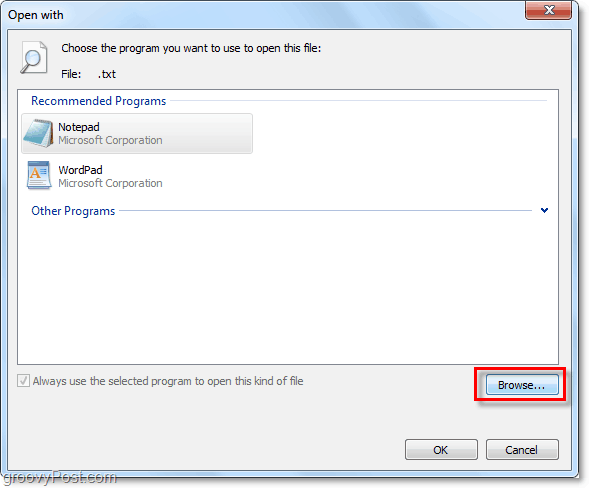
7. Претражите на место где сте управо инсталирали нотепад ++. Подразумевана локација треба да буде Ц: Програмске датотеке (к86) Нотепад ++, али ако сте на 32-битном, изгубите (к86.) Изаберитенотепад ++. еке и Кликните наОтвори.
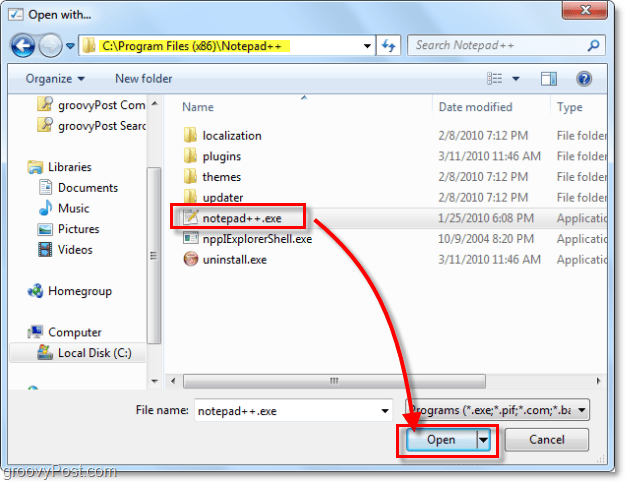
Ево га! Сада ће се све .ткт датотеке аутоматски отворити у програму Нотепад ++! Ако поновите горњи поступак, можете у потпуности заменити све асоцијације датотека, тако да се Нотепад никада више неће отворити ако изричито не кажете да се отвори. Приуштите си време користећи Нотепад ++!
![Замените Нотепад са Едитор-ом упакованим Нотепад-ом ++ Едитор [гроовиДовнлоад]](/uploads/acceptor/source/78/free_horizontal_on_white_by_logaster__1_.png)


